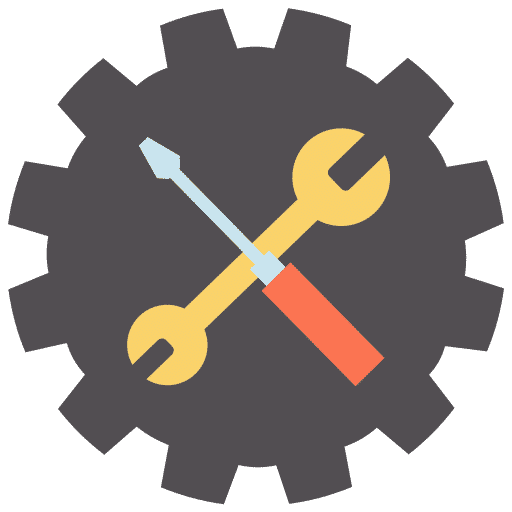यदि आप Windows 11 में समस्याओं का अनुभव करते हैं, या Windows 11 अब प्रारंभ नहीं करना चाहता है, तो आप "उन्नत स्टार्टअप विकल्प" का उपयोग कर सकते हैं।
उन्नत स्टार्टअप विकल्प आपको Windows 11 समस्याओं के निवारण में मदद करने के लिए कई उपकरण प्रदान करता है। उदाहरण के लिए, स्टार्टअप रिपेयर जैसे कई टूल हैं, जो विंडोज़ को किसी गंभीर त्रुटि से उबरने में आपकी मदद कर सकते हैं।
आप स्टार्टअप के दौरान विभिन्न सुविधाओं को अक्षम करने के लिए स्टार्टअप सेटिंग्स का भी उपयोग कर सकते हैं सुरक्षित मोड सक्षम करने के लिए। उन्नत स्टार्टअप विकल्पों के माध्यम से आप समस्याओं का निवारण करते समय स्वयं कमांड चलाने के लिए कमांड प्रॉम्प्ट भी लॉन्च कर सकते हैं।
यदि (बूट) समस्या विंडोज़ अपडेट के कारण हुई थी, तो आप उन्नत स्टार्टअप विकल्पों का भी उपयोग कर सकते हैं विंडोज़ अपडेट को अनइंस्टॉल करें।.
यदि और कुछ भी मदद नहीं करता है या आपके पास इसे मैन्युअल रूप से हल करने का समय या इच्छा नहीं है, तो आप उन्नत स्टार्टअप विकल्पों का उपयोग कर सकते हैं सिस्टम पुनर्स्थापना निष्पादित करें या किसी बाहरी स्थान जैसे सीडी/डीवीडी, यूएसबी या नेटवर्क स्थान से एक छवि का उपयोग करके विंडोज 11 को पुनर्स्थापित करें।
टूल का यह सेट आपके कंप्यूटर की हार्ड ड्राइव और विंडोज इंस्टॉलेशन डिस्क पर स्थित है।
केवल आप पीसी को उन्नत बूट विकल्पों में कैसे बूट करते हैं? इस लेख में आप पीसी को इन उपयोगिताओं से बूट करने के 4 तरीके पढ़ेंगे।
उन्नत बूट विकल्पों में विंडोज 11 को बूट करें
उन्नत बूट विकल्पों को बूट करने का पहला तरीका विंडोज 11 के माध्यम से ही है। ऐसा करने के लिए आपके पास अभी भी Windows 11 तक पहुंच होनी चाहिए।
सेटिंग्स के माध्यम से विंडोज 11 उन्नत बूट विकल्प लॉन्च करें
स्टार्ट बटन पर राइट-क्लिक करें। मेनू में सेटिंग्स पर क्लिक करें। फिर बाईं ओर सिस्टम पर क्लिक करें और फिर नीचे "सिस्टम रिस्टोर" पर क्लिक करें। अब "उन्नत स्टार्टअप विकल्प" के बगल में "अभी पुनरारंभ करें" बटन पर क्लिक करें।
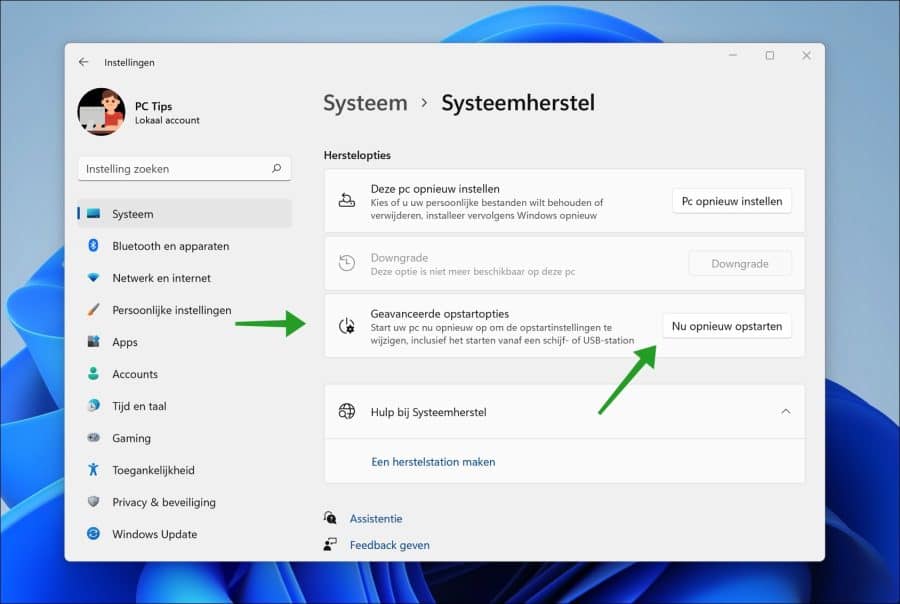
आपको निम्न संदेश दिखाई देगा
“यदि आपके पास कोई सहेजा न गया कार्य है, तो जारी रखने से पहले उसे सहेजना सुनिश्चित करें। कंप्यूटर पुनरारंभ होने के बाद, एक स्क्रीन दिखाई देगी जो आपको स्टार्टअप सेटिंग्स बदलने की अनुमति देगी।
उन्नत स्टार्टअप विकल्पों पर आगे बढ़ने के लिए "अभी पुनरारंभ करें" बटन पर क्लिक करें।
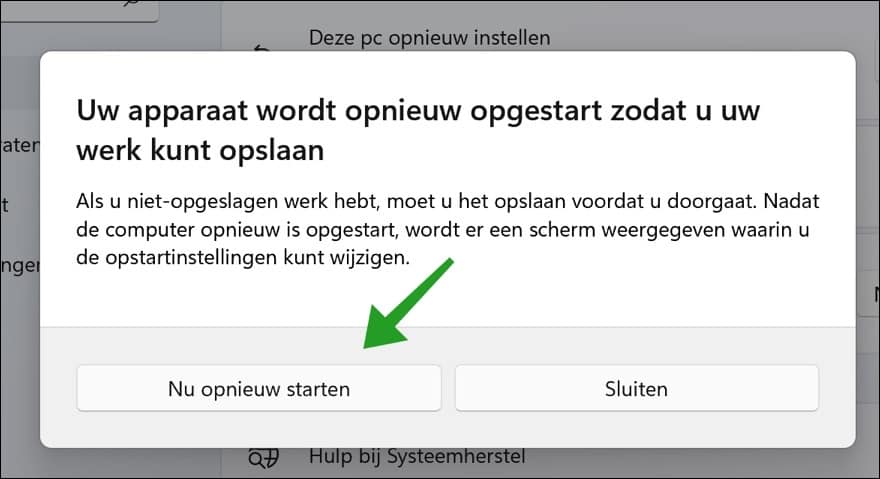
अब आपको उन्नत बूट विकल्प दिखाई देंगे जहां आप "विंडोज 11 जारी रखें", "डिवाइस का उपयोग करें", "समस्या निवारण" या "पीसी बंद करें" में से चुन सकते हैं।
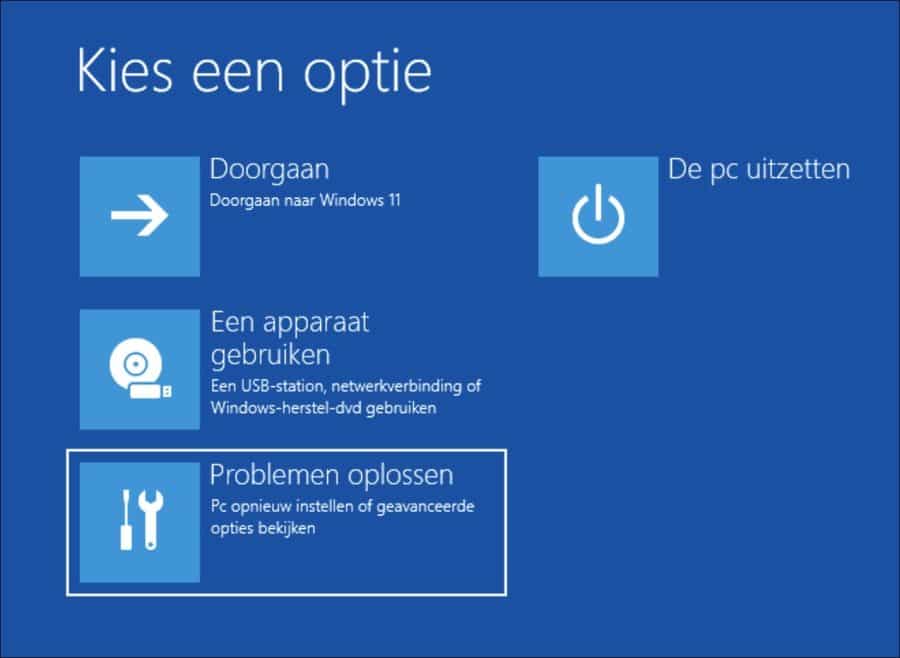
F11 फ़ंक्शन कुंजी के माध्यम से Windows 11 उन्नत बूट विकल्प लॉन्च करें
अधिकांश कंप्यूटरों में फ़ंक्शन कुंजियाँ होती हैं जैसे "F11" कुंजी। अधिकांश कंप्यूटरों में, F11 कुंजी उन्नत स्टार्टअप विकल्पों तक पहुंच प्रदान करती है यदि आप इसे Windows 11 प्रारंभ होने से पहले क्लिक करते हैं।
SHIFT कुंजी के माध्यम से Windows 11 उन्नत बूट विकल्प लॉन्च करें
SHIFT बटन दबाए रखें और पर क्लिक करें आन/यूआईटी नोप प्रारंभ मेनू में. मेनू में, SHIFT कुंजी दबाए रखते हुए "पुनरारंभ करें" पर क्लिक करें। पीसी अब उन्नत बूट विकल्पों पर बूट होगा।
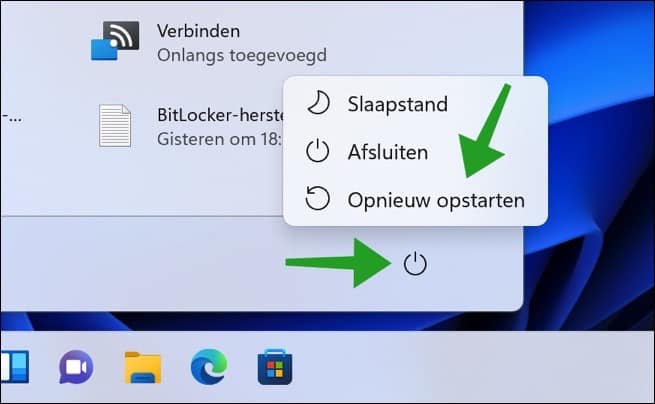
स्वचालित पुनर्प्राप्ति के माध्यम से Windows 11 उन्नत बूट विकल्प लॉन्च करें
यदि आप विंडोज 11 में नहीं जा सकते हैं और उन्नत बूट विकल्प शुरू करना चाहते हैं, तो कंप्यूटर को पुनरारंभ करें। जब विंडोज़ 11 लोड हो रहा हो, तो अपने कंप्यूटर पर फिजिकल ऑन/ऑफ बटन के माध्यम से कंप्यूटर को बंद कर दें। ऐसा आप 3 बार करें.
तीसरी बार, विंडोज़ स्वचालित रूप से पुनर्प्राप्ति निष्पादित करेगी।
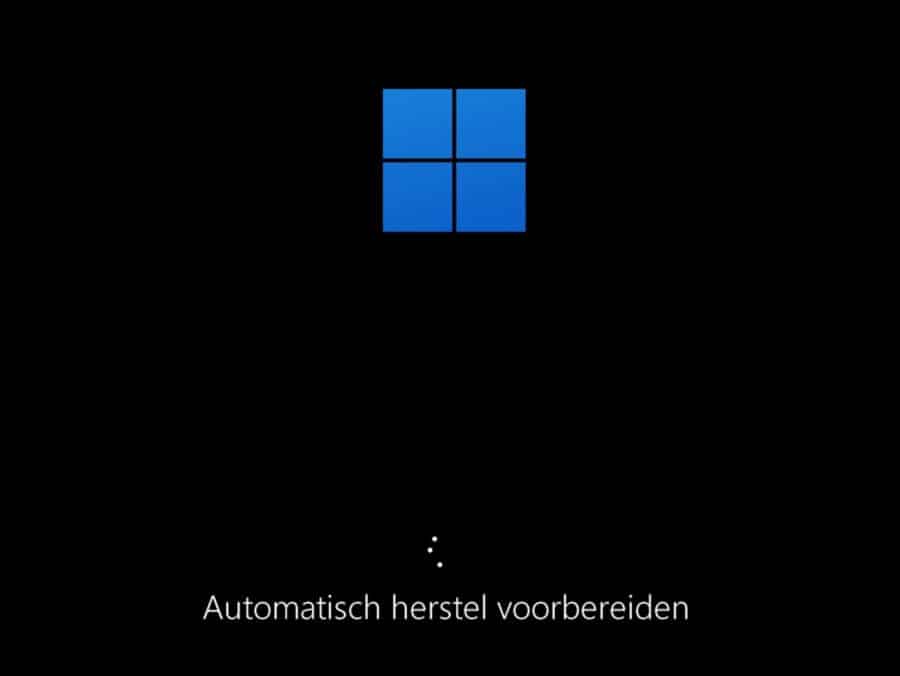
स्वचालित पुनर्प्राप्ति से आप उन्नत बूट विकल्पों पर जा सकते हैं।
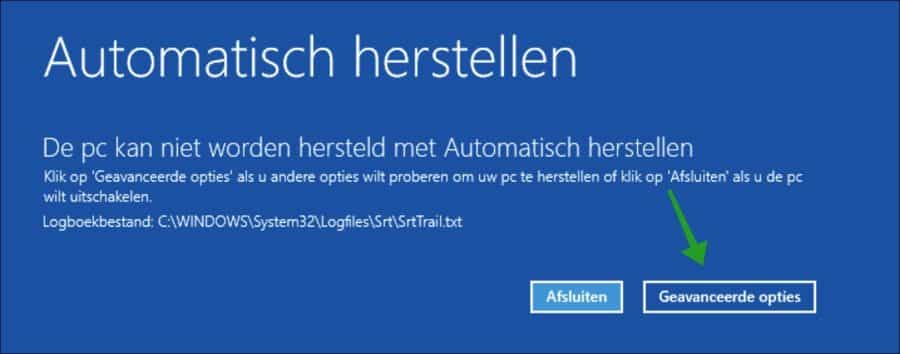
विंडोज़ 11 में समस्याओं के निवारण के लिए पीसी को उन्नत बूट विकल्पों में बूट करने के ये चार तरीके थे। पढ़ने के लिए धन्यवाद!
यह भी पढ़ें: विंडोज़ अब प्रारंभ नहीं होती? यही समाधान है!